Reset Skype là hành động các bạn nên thực hiện khi có lỗi trong quá trình sử dụng phần mềm chat vô cùng phổ biến này, hành động reset sẽ xóa toàn bộ dữ liệu trên Sky để khôi phục phần mềm về trạng thái mặc định. Taimienphi sẽ hướng dẫn các bạn thao tác reset Skype trên Windows 10
Skype là một trong những phần mềm sử dụng để giao tiếp tốt nhất hiện nay khi có đầy đủ các chức năng mà một phần mềm chat cần có, tích hợp trực tiếp vào Windows 10, hoạt động mượt mà và không tốn quá nhiều tài nguyên. Tuy nhiên, cũng giống như rất nhiều phần mềm khác, Skype trên Windows 10 cũng có thể phát sinh những lỗi không mong muốn, vì vậy, việc chúng ta cần làm là reset Skype.

Lỗi không đăng nhập được Skype là lỗi mà người dùng hay gặp phải mỗi khi skype có bản cập nhật mới, trường hợp, khi gặp không đăng nhập được Skype, bạn có thể tiến hành reset Skype hoặc thậm chí phải cài lại Skype cho thiết bị. Hành động reset Skype sẽ đưa phần mềm trở về trạng thái mặc định, xóa toàn bộ dữ liệu, xử lý tất cả các lỗi phát sinh trong quá trình sử dụng. Các bước reset Skype rất đơn giản và chỉ với một vài thao tác đơn giản
Reset Skype trên Windows 10
Bước 1: Bấm tổ hợp phím Windows + I hoặc bấm vào Start , bấm chọn Settting để mở Setting App trên Windows 10
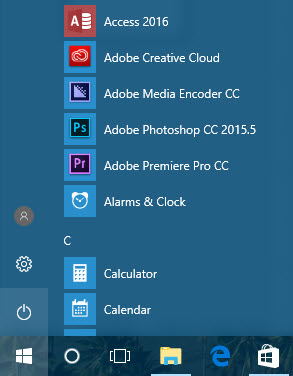
Bước 2: Bấm vào mục System

Bước 3: Bấm vào Apps & features, tìm phần mềm Skype

Bước 4: Bấm Advance Option

Bước 5: Bấm Reset

Bước 6: Bấm Reset để xác nhận

Như vậy quá trình Reset Skype đã hoàn thành. Các bạn có thể đăng nhập lại Skype để kiểm tra các hiện tượng phát sinh xem còn bị xảy ra nữa hay không.
Lưu ý: Do khi reset, dữ liệu trên Skype sẽ bị mất, các bạn cần sao lưu dữ liệu, các thông tin quan trọng như mật khẩu, các thông tin trao đổi trên chat, các file lưu tạm trên Skype tránh bị thất lạc sau quá trình reset. Nếu như quá trình Reset hoàn thành mà vẫn chưa xử lý được vấn đề của các bạn, các bạn có thể gỡ phần mềm sau đó cài đặt lại hoặc kiểm tra sự tương thích của phần mềm với hệ thống máy tính.
https://thuthuat.taimienphi.vn/huong-dan-reset-skype-tren-windows-10-22763n.aspx
Trên đây là một số bước để reset Skype trên Windows 10. Hi vọng với bài viết này các bạn sẽ có nhiều kinh nghiệm và thủ thuật hơn khi sử dụng phần mềm chat rất thông dụng này. Các bạn có thể tham khảo thêm cách chat nhiều nick Skype trên cùng 1 máy tính để sử dụng cho hiệu quả.